크롬 개발자도구 꺼짐 현상에 대해서 알아보겠습니다. 크롬 브라우저에서 실시간으로 웹사이트의 HTML, CSS 편집과 스크립트 디버깅을 위해서 F12 키를 눌러 개발자도구를 열어 사용할 때가 있는데요.
개발자도구가 열리고 몇 초 있다가 창이 자동으로 닫히는 경우 문제를 체크하고 해결하기 위해서 몇가지 확인을 해야 합니다.
목차
크롬 개발자도구 꺼짐 이유
크롬에서 F12를 눌러 개발자 도구 화면이 뜨고 3초 이내에 창이 자동으로 닫히는 현상은 몇가지 이유가 있는데요.
첫번째로 웹사이트에서 자체적인 스크립트를 이용해서 개발자 도구를 사용하지 못하게 하는 경우입니다.
개발자 도구는 웹사이트의 구조와 HTML, CSS, Javascript 등의 리소스를 확인하고 실시간으로 편집해서 결과를 볼 수 있기 때문에 개발자에게 매우 유용한 도구이지만 다른 사이트를 분석할 수도 있기 때문에 일부 사이트에서는 개발자 도구를 감지하고 차단하는 스크립트를 사용하기도 합니다.
이 경우, 해당 스크립트를 로딩하지 못하게 해야 하는데 방법이 까다롭고 이 글의 본질적인 내용은 아니기 때문에 이런 케이스가 있다 정도로만 얘기하겠습니다.
두번째로 크롬 브라우저의 버그일 수 있습니다.
오랫동안 컴퓨터를 재시작 없이 크롬을 사용하다 보면 크롬의 프로세스가 종료되지 않고 계속 활성화 되어 있는데, 이 때 생각하지 못한 버그가 발생할 수 있습니다.
이 경우는 간단하게 Microsoft Edge 같은 Chromium 기반의 브라우저를 열어 해당 웹페이지에 접속한 다음 개발자 도구를 열어서 동작하는지 확인하면 됩니다.
세번째로 컴퓨터에 설치된 보안 프로그램 때문에 개발자 도구가 자동으로 꺼질 수 있습니다.
안랩 보안 프로그램 AhnLab Safe Transaction이 실행되고 있을 때 개발자 도구 꺼짐 현상이 대표적인데요. 이 경우 보안 프로그램이 자동으로 시작하지 않게 설정하고 보안 프로그램이 필요한 사이트에서만 동작하게 설정해야 평소에 개발자 도구를 문제 없이 사용할 수 있습니다.
AhnLab Safe Transaction 보안 프로그램 자동 시작 안 함 설정
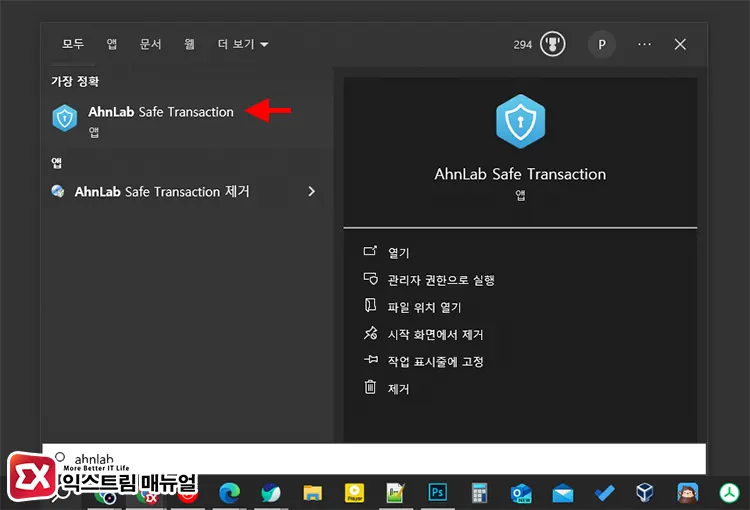
작업표시줄의 트레이에서 AhnLab Safe Transaction 아이콘을 우클릭한 다음 환경 설정을 클릭합니다.
만일 현재 AhnLab Safe Transaction이 실행되고 있지 않다면 프로그램을 직접 실행하거나 "C:\Program Files\AhnLab\Safe Transaction\StSess.exe" /config 바로 가기를 실행해서 환경 설정을 엽니다.
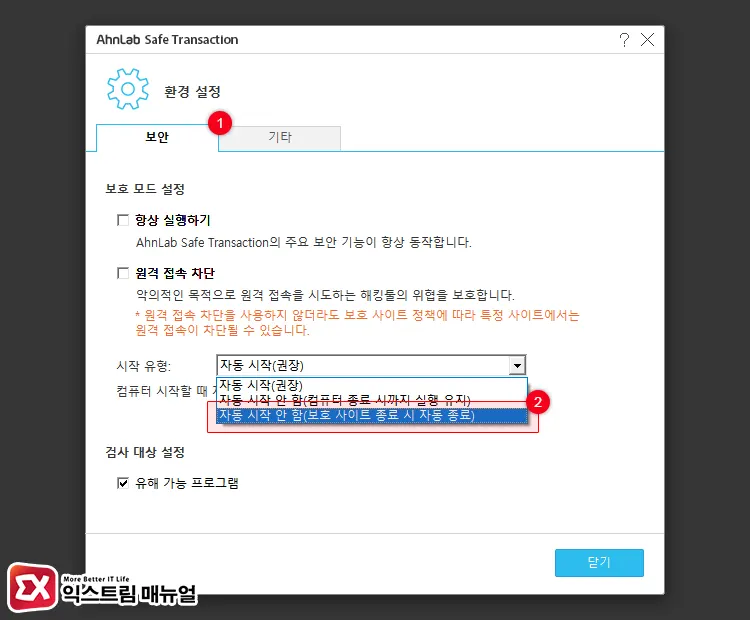
환경 설정에서 보안 탭을 선택한 다음 시작 유형을 ‘자동 시작 안 함(보호 사이트 종료 시 자동 종료)’를 선택합니다.
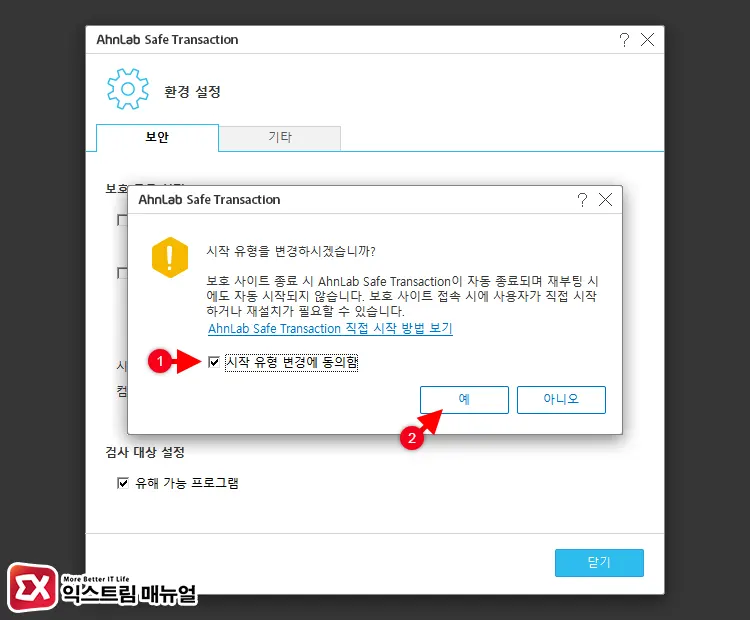
‘시작 유형을 변경하시겠습니까?’ 화면에서 동의함 버튼을 체크 후 확인 버튼을 클릭합니다.
시작 유형을 변경하면 AhnLab Safe Transaction을 필요로 하는 웹사이트에서만 실행되며 웹사이트를 닫으면 AhnLab Safe Transaction 또한 닫혀서 개발자 도구를 문제 없이 사용할 수 있습니다.
마치며
AhnLab Safe Transaction에 의해서 개발자 도구 닫힘 현상이 발생하면 본문에서 소개한 같은 방법을 이용해서 문제를 해결할 수 있습니다.
다만 AhnLab Safe Transaction이 동작하는 동안 다른 사이트에서 개발자 도구를 열 때 자동 닫힘 현상이 발생할 수 있으니 이 점은 알고 사용해야 겠습니다.



